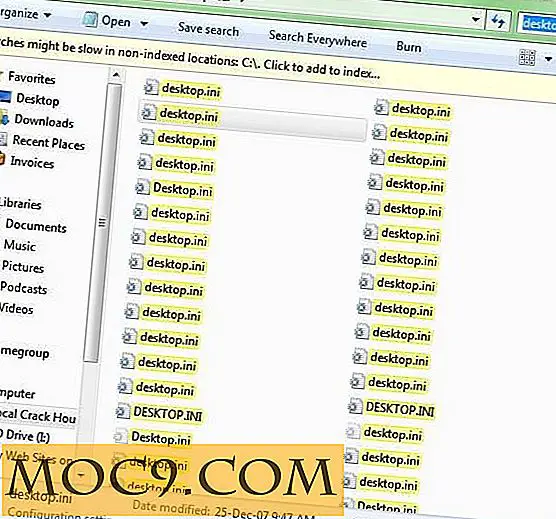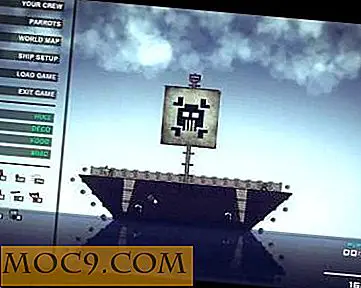משגר Nemus: משגר מסך הבית הגדול אלטרנטיבי ADW
אני כבר משתמש חדש החלפת מסך הבית על הטלפון אנדרואיד שלי, השתמשתי ADW במשך זמן רב בגלל הפריסה הפשוטה שלה. לאחרונה מצאתי את Nemus Launcher. זה שומר על הרבה פשטות של ADW אבל מוסיף כמה תכונות מסודר.
תיקיות
ראה באמצעות תיקיות הם אחד החלקים הכי מגניב של Nemus Launcher. הנה איך הם עובדים.
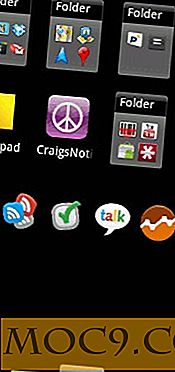
ברוב מכשירי Android יש אפשרות להוסיף יישומים לתיקייה. אם מעולם לא השתמשת בתיקייה, בדרך כלל ניתן ליצור תיקיה על ידי החזקת המסך ובחירת תיקיות מהמוצר. אתה בדרך כלל נתון מבחר של דברים כמו אנשי קשר מסומנים בכוכבית, תיקייה חדשה, כל אנשי הקשר, Bluetooth קיבל, וכו 'באופן אוטומטי לאכלס את התיקייה.

אתה יכול ליצור תיקייה, פשוט על ידי גרירה ושחרור של יישומים לתוך התיקיה. בדרך זו אתה יכול לקבץ את היישומים באופן הגיוני לך.

בעיה אחת יש לך עם תיקיית אנדרואיד סטנדרטית היא, ברגע שאתה מתחיל תיקיה גנרי חדש ולשים כמה Apps שם, אתה יכול לשכוח מה היישומים נמצאים שם כי אתה לא יכול לראות אותם מבלי לפתוח את התיקיה.
עם Nemus Launcher, התיקיות ברורות. תוכל לראות גרסה קטנה יותר של סמלי האפליקציות שבתוך התיקיה, כך שתהיה בדיוק מה שנמצא בפנים. התיקיות ניתן מחדש בגודל כדי לראות טוב יותר מה הוא בפנים. אתה יכול לעשות אותם 4 רחובות סמל רחב.

כדי לגשת לאפליקציות, פשוט לחץ על התיקיה והתיקייה תרחיב ותאפשר לך לגשת לכל התוכן.

תחנת עגינה
כמו כמה משגרים דיברנו על זה על הפוך טק קל יותר, Nemus יש המזח App בתחתית המסך. תוכל להסיר ולהוסיף 12 מהיישומים המועדפים שלך אל המזח.
שנה את היישומים על ידי גרירת האפליקציה מתוך המזח כדי להעביר אותה למסך הבית או לחץ והחזק את הסמל כדי למחוק את קיצור הדרך. כדי להוסיף אפליקציה, גרור אותה למיקום הריק שבו תרצה שתהיה.
מסכים
כדי לשנות את מספר המסכים, לחץ על לחצן התפריט בטלפון ובחר ערוך. בתפריט העריכה, תראה את כל מסכי הבית הזמינים לשימוש.
על ידי לחיצה על סימן הפלוס (+) ניתן להוסיף עד 7 מסכי דף הבית. על-ידי לחיצה על סמל החיסור, באפשרותך להסיר את המסך הראשי המסומן. אם אתה מתקשה לספר איזה מסך הבית אתה מוחק, אתה יכול גם ללחוץ לחיצה ארוכה על אחד אתה רוצה למחוק. בחלון הקופץ הקטן, בחר מחק.

בזמן שאתה מוסיף או מחסר מסכי בית, אתה יכול לבחור איזה מהם אתה רוצה להיות לך מסך הבית הראשי. אם תרצה שהמסכים יופיעו בסדר אחר, תוכל לגרור ולשחרר אותם גם למיקום הרצוי.
הגדרות
יש מעט מאוד אפשרויות לשנות את הדרך שבה פועל Nemus Launcher. אתה יכול לשנות את אופן סיבוב אוטומטי עובד, לייעל את המשגר עבור ביצועים או איכות גרפיקה, ועוד כמה דברים, אבל זה זה. אם היה לך הרבה יותר אתה יכול לשנות, את הפשטות ואת קלות השימוש יאבדו.

סיכום
בשבועות האחרונים אני משתמש Nemus Launcher, אני באמת מחבב את זה. אני אוהב את הפשטות ואת הפונקציונליות הנוספת של זה. לאחר תיקיות שקוף עזר לי whittle את מספר המסכים הביתה אני משתמש 1. זה נכון, אני רק להשתמש 1 מסך הבית.
אם אתה מחפש פשוט קל לשימוש משגר מסך הבית, Nemus Launcher בהחלט שווה את ההתקנה.
אם אתה רוצה קצת יותר חזקים משגר מסך הבית אנדרואיד, תסתכל על כמה אחרים מסך הבית מחליפים דיברנו על.